Artigos Relacionados
[/et_pb_text][/et_pb_column][et_pb_column type=»3_5″ _builder_version=»3.25″ custom_padding=»|||» custom_padding__hover=»|||»][et_pb_post_title meta=»off» featured_image=»off» _builder_version=»4.9.4″ title_font=»|700||||on|||» title_font_size=»36px» custom_margin=»0px||65px||false|false» border_width_bottom=»5″ border_color_bottom=»#0c71c3″][/et_pb_post_title][et_pb_text admin_label=»Info» _builder_version=»4.9.4″ text_font=»||on||||||» text_font_size=»12px» text_letter_spacing=»1px» text_line_height=»1.5em» custom_margin=»-40px|0px||» custom_margin_tablet=»-20px|0px||» custom_margin_phone=»» custom_margin_last_edited=»on|desktop» custom_padding=»0px|0px||» z_index_tablet=»500″ locked=»off»]
La Aprobación de Metas es un recurso que le permite formalizar los objetivos de cada Indicador en su equipo a través de un proceso rápido y práctico. Para habilitar esta función en el ICG, es necesario habilitar el permiso Aprobación de Metas en el perfil de los usuarios.
[/et_pb_text][et_pb_text admin_label=»Lista de tópicos» _builder_version=»4.9.4″ text_font=»||||||||» header_font=»||||||||» max_width=»80%» module_alignment=»center» custom_margin=»-40px|||» custom_margin_tablet=»0px||» custom_margin_phone=»» custom_margin_last_edited=»on|phone» custom_padding=»40px||0px|25px» border_radii=»on|15px|15px|15px|15px» border_width_all=»1px» border_color_all=»#d6d6d6″ box_shadow_style=»preset1″ locked=»off»]En este artículo veremos:
Aprobación desde el tablero del líder
[/et_pb_text][et_pb_text admin_label=»Texto» _builder_version=»4.9.4″ custom_margin=»20px|||» custom_padding=»|25px||25px» border_color_top=»#0c71c3″ locked=»off»]Al acceder al ICG, simplemente haga clic en el icono ![]() del menú para acceder a la pantalla Aprobaciones de Metas.
del menú para acceder a la pantalla Aprobaciones de Metas.
Al hacer clic en este icono, el ICG abrirá una pantalla con la lista de todos los Indicadores de los subordinados con metas en espera de aprobación.
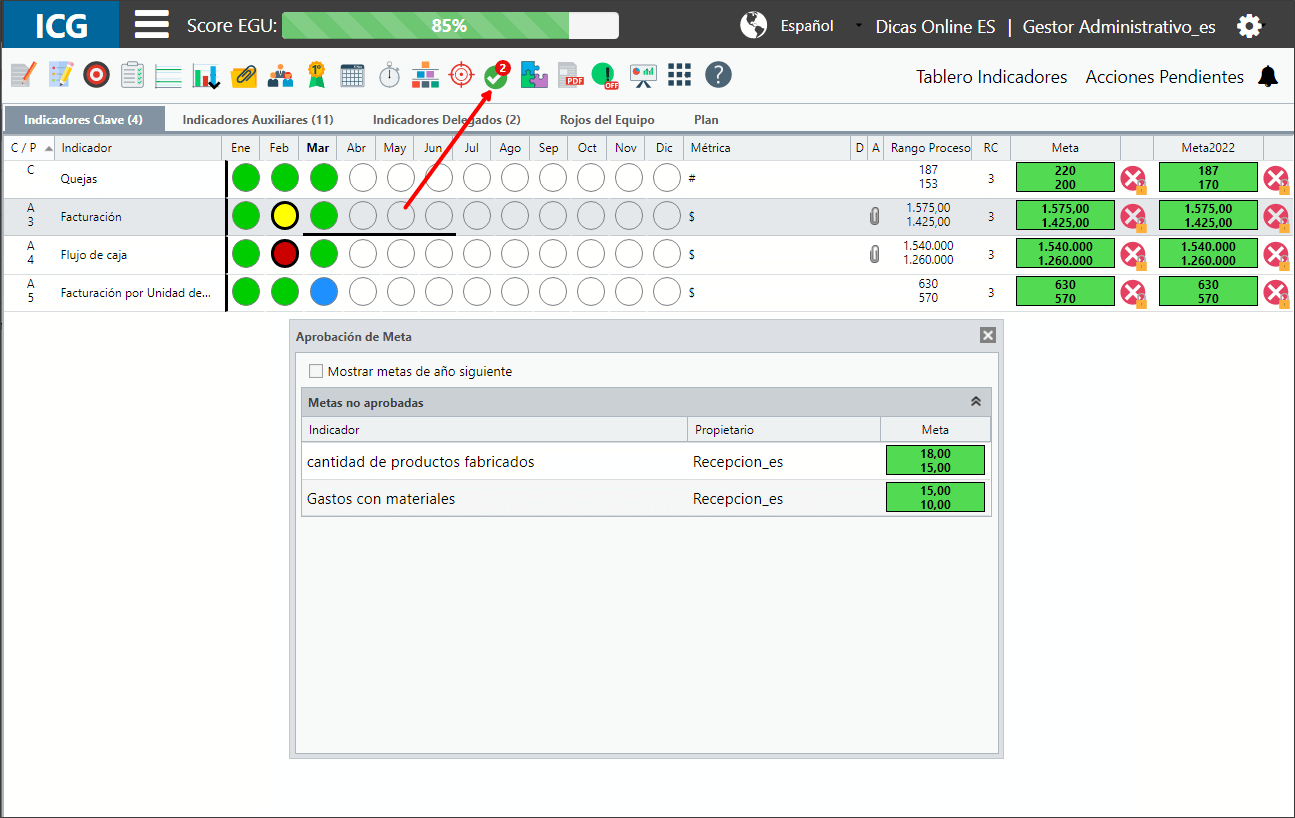
Simplemente haga doble clic en un Indicador de la lista.
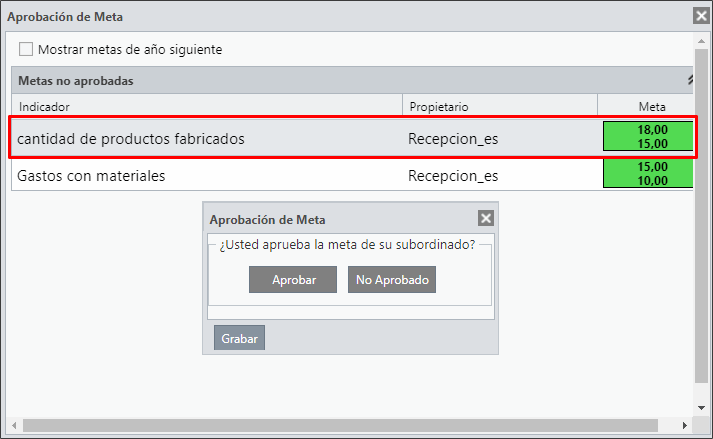
El ICG abrirá una ventana emergente con los botones Aprobar y No Aprobado.
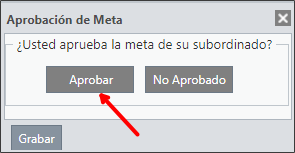
Inmediatamente después de eso, simplemente seleccione una de las opciones y haga clic en Guardar.
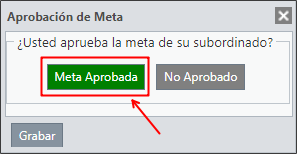
Aprobación desde el tablero del subordinado
[/et_pb_text][et_pb_text admin_label=»Texto» _builder_version=»4.9.4″ custom_margin=»-10px|||» custom_padding=»|25px||25px» border_color_top=»#0c71c3″ locked=»off»]El usuario con subordinados también puede acceder al tablero de cada usuario de su equipo y aprobar las metas manualmente.
Simplemente acceda al tablero de los subordinados y haga doble clic en el icono ![]() y aparecerá una ventana con los botones Aprobar y Desaprobar.
y aparecerá una ventana con los botones Aprobar y Desaprobar.
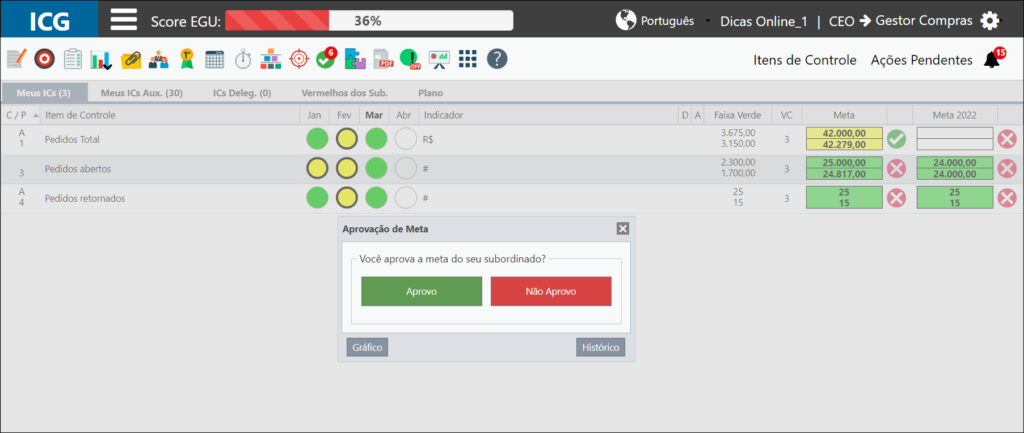
Para ayudar en la toma de decisiones, el líder podrá ver el Gráfico del Indicador y el Historial de aprobación de las metas para este Indicador.
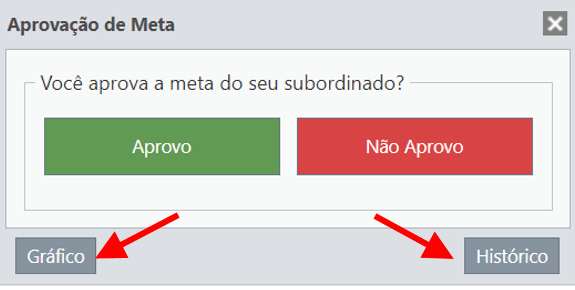
Gráfico
Al abrir el gráfico, además de la información del gráfico del ICG, el líder podrá ver la nueva meta (azul oscuro) y la meta anterior (azul claro) como se muestra en la leyenda del gráfico.
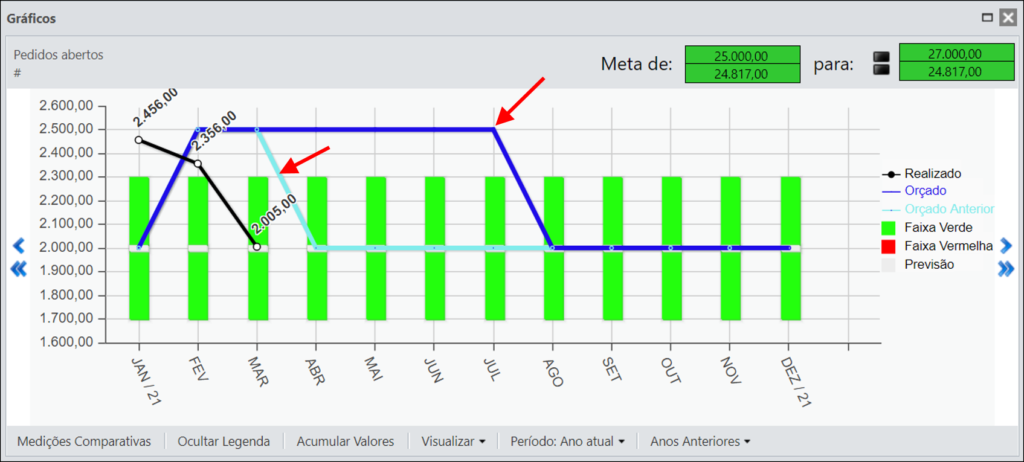
Además, puede ver el impacto de este cambio en el período en la esquina superior derecha del gráfico.
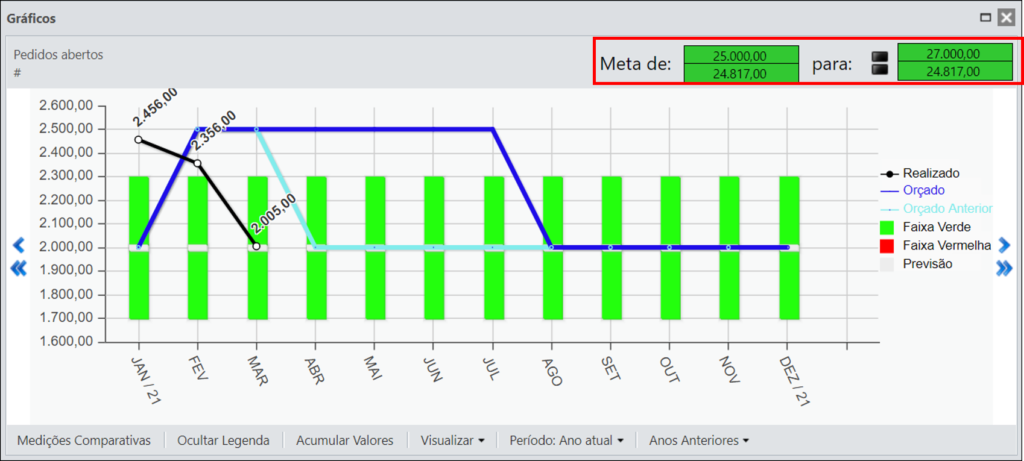
Histórico
Al hacer clic en el botón Historico, puede ver el historial de aprobaciones y rechazos de la meta de este Indicador.
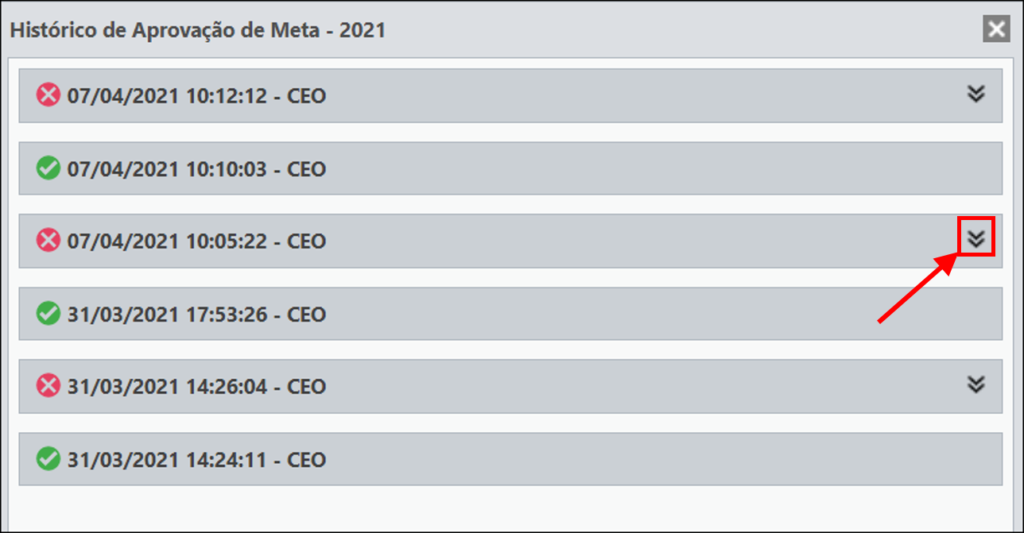
Al hacer clic en el icono para expandir el registro, puede ver los cambios realizados en la meta, resaltados en amarillo.
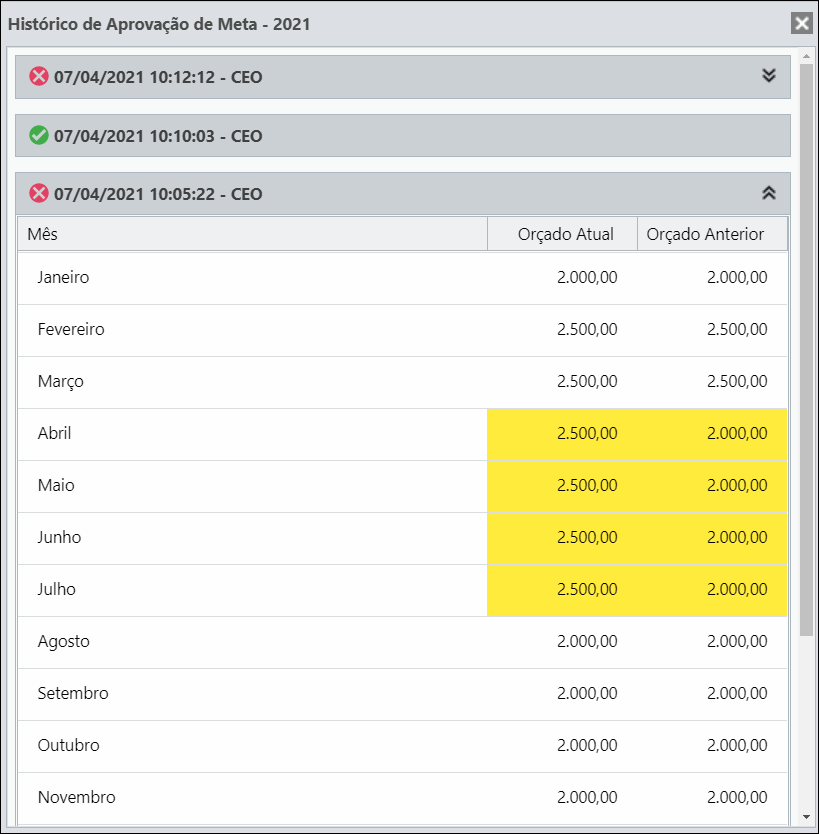
Después de su análisis, puede decidir si aprueba o no la meta de su subordinado.
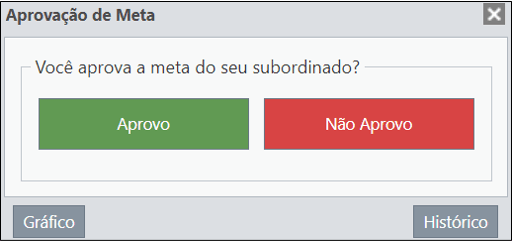
Luego confirme su selección.
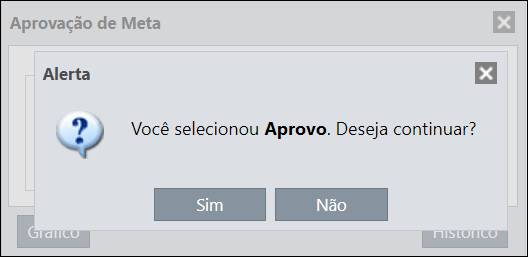
Una vez aprobada, la meta tendrá el ícono ![]() en el tablero del subordinado.
en el tablero del subordinado.
Si no se aprueba, permanecerá con el ícono ![]() en el tablero del subordinado.
en el tablero del subordinado.
[/et_pb_text][et_pb_text _builder_version=»4.9.4″ custom_margin=»-10px|||» custom_padding=»|25px||25px» border_color_top=»#0c71c3″ locked=»off»]NOTA: Indicadores Consolidados: si se aprueba un Indicador de que tiene una consolidación antes que los indicadores que lo consolidan , el valor de la meta del indicador consolidado se bloqueará instantáneamente. Si hay algún cambio después de la aprobación en los indicadores que componen la consolidación, estos no se reflejarán automáticamente en el indicador consolidado, será necesario realizar la desaprobación de la meta y recalcular la consolidación para los valores a cambiar.
Rechazo de la Meta
El usuario con subordinados podrá desaprobar una meta en cualquier momento. Para hacer esto, simplemente haga doble clic en el ícono ![]() en el tablero del subordinado. Cuando abra la pantalla, simplemente haga clic en Rechazar meta.
en el tablero del subordinado. Cuando abra la pantalla, simplemente haga clic en Rechazar meta.
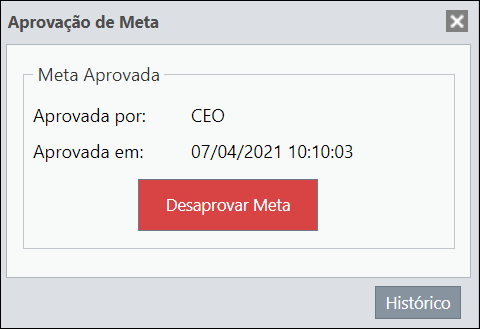
Luego confirme su selección.
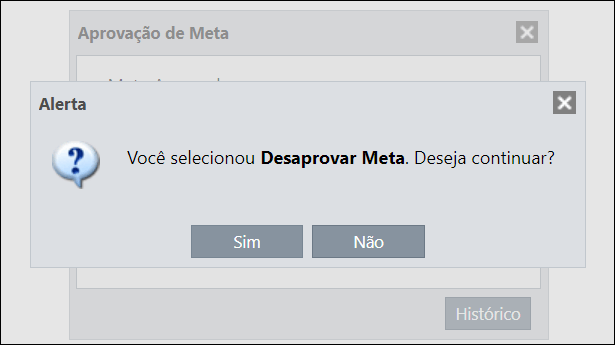
Una vez hecho esto, el icono cambiará para ![]() en tablero del subordinado.
en tablero del subordinado.
[/et_pb_text][et_pb_text admin_label=»Tópico 1″ module_id=»topic_03″ _builder_version=»4.9.4″ text_font=»||||||||» text_letter_spacing=»1px» header_font=»|||||on|||» header_text_color=»#474747″ header_3_font=»|||||on|||» custom_margin=»30px|0px|10px|0px||true» custom_padding=»10px|||10px||false» border_color_all=»#0c71c3″ border_width_bottom=»3px» border_width_left=»3px» locked=»off»]
Visión del subordinado
[/et_pb_text][et_pb_text _builder_version=»4.9.4″ custom_margin=»||||false|false» custom_padding=»|25px||25px» border_color_top=»#0c71c3″ locked=»off»]Una vez que se habilita este permiso, el subordinado podrá ver los íconos para el estado de aprobación de sus metas en el lado derecho de la meta.
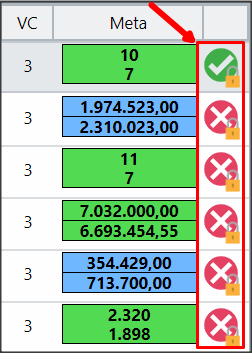
Los estados pueden ser:
![]() Meta Aprobada
Meta Aprobada
![]() Meta No Aprobada
Meta No Aprobada
NOTA: Cuando un usuario accede a su propio panel de ICG, los íconos que representan el estado de aprobación de las metas aparecerán con un candado, lo que indica que sus metas requieren la aprobación de su Líder.
Solo desde el inicio de sesión de líder se puede aprobar metas.
Una vez aprobada la meta, se bloqueará automáticamente lo siguiente: los valores de meta del subordinado y el cambio del tipo de indicador. Si necesita hacer algún cambio en las metas, debe pedirle a su líder que desapruebe la meta.
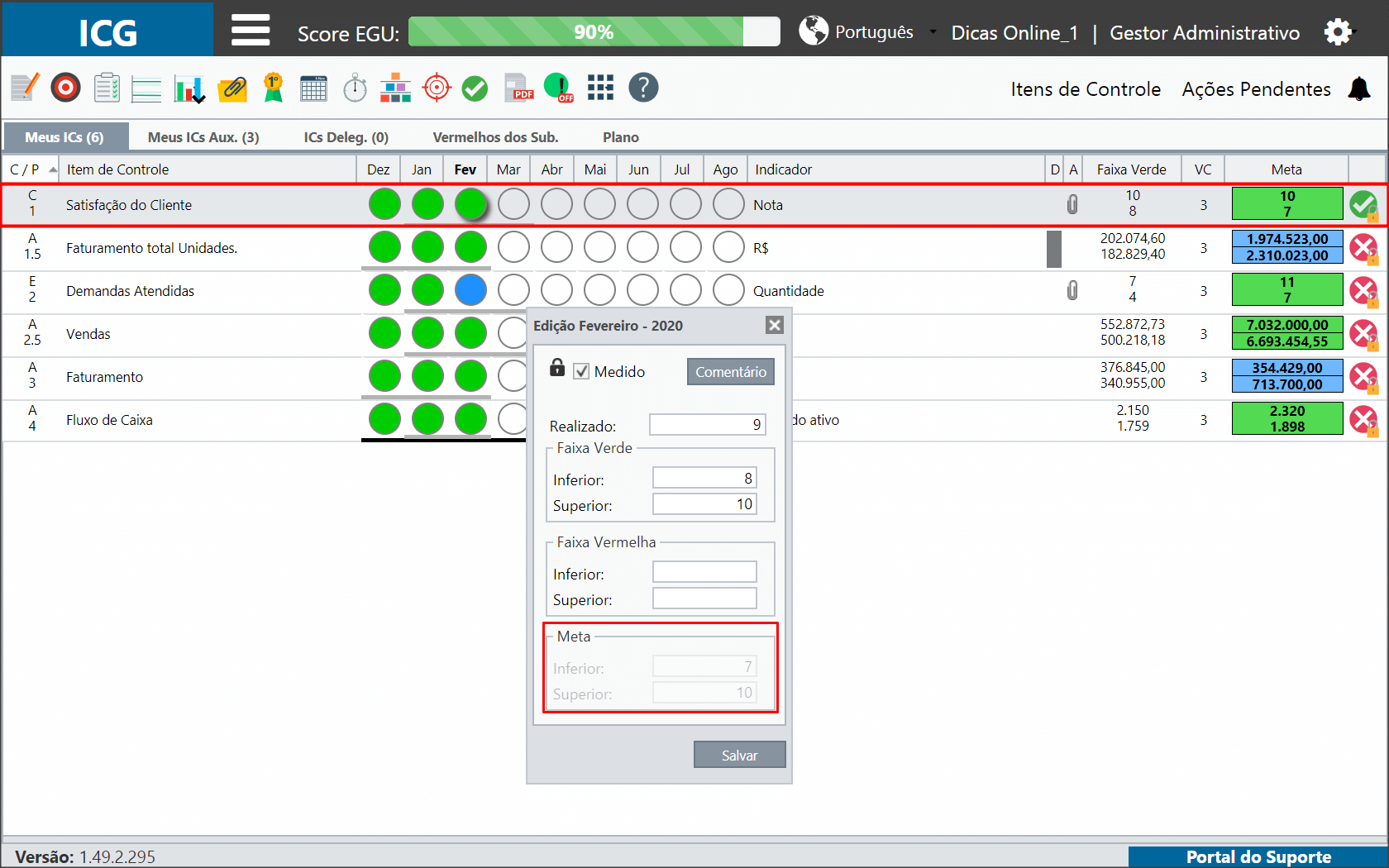
Por otro lado, si la meta no ha sido aprobada, los campos de Meta seguirán estando disponibles para su edición y se podrá tambien cambiar el tipo de Indicador.
[/et_pb_text][et_pb_text _builder_version=»4.9.4″ background_color=»rgba(70,168,201,0.34)» custom_margin=»|15px||15px» custom_padding=»10px|15px|10px|20px|true» border_width_left=»5px» border_color_left=»rgba(32,159,201,0.59)» box_shadow_style=»preset3″ saved_tabs=»all» locked=»off»]IMPORTANTE:
Para cambiar los tipos de Indicador, si su Indicador ya tiene la meta aprobada, se bloqueará la edición del campo de Indicador.
TESTE
[/et_pb_text][/et_pb_column][et_pb_column type=»1_5″ _builder_version=»3.25″ custom_padding=»|||» custom_padding__hover=»|||»][et_pb_image src=»https://suporte.quattrus.com/wp-content/uploads/2018/11/xesp-banner-suporte-02.jpg» align_tablet=»center» align_phone=»» align_last_edited=»on|desktop» disabled_on=»on|on|» admin_label=»ESP – Banner – Contato Suporte» _builder_version=»4.4.3″ z_index=»0″ always_center_on_mobile=»on» global_module=»10498″ saved_tabs=»all» locked=»off»][/et_pb_image][et_pb_image src=»https://suporte.quattrus.com/wp-content/uploads/2019/02/esp-banner-consultoria.jpeg» url=»https://pages.qualitin.com.br/consultoria-gestion-estrategica» url_new_window=»on» align_tablet=»center» align_phone=»» align_last_edited=»on|desktop» disabled_on=»on|on|» admin_label=»ESP – Banner – Consultoria» _builder_version=»3.22.7″ max_width=»100%» global_module=»10127″ saved_tabs=»all»] [/et_pb_image][/et_pb_column][/et_pb_row][/et_pb_section]

 Português
Português English
English